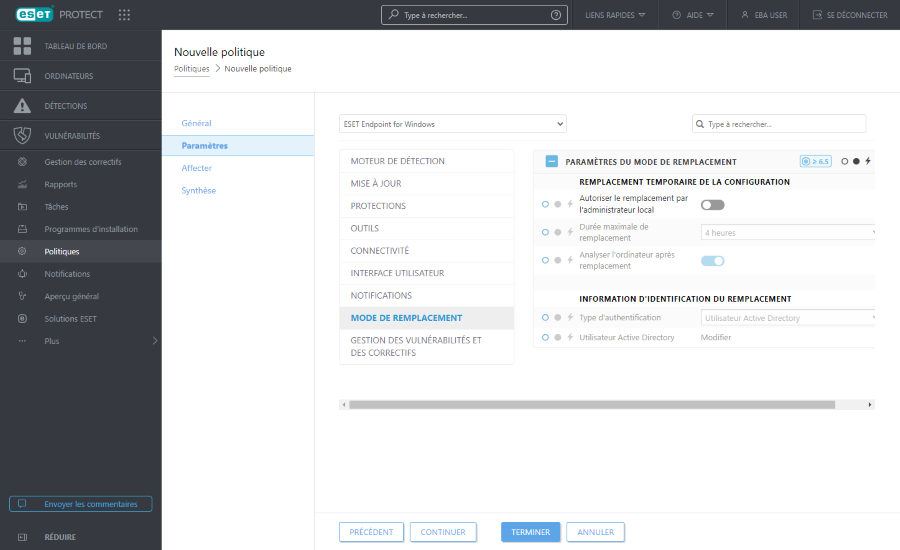Utilisation du mode de remplacement
Les utilisateurs qui disposent des produits ESET Endpoint pour Windows peuvent utiliser la fonctionnalité de remplacement. Vous pouvez activer le mode de remplacement à distance uniquement à partir de la console Web ESET PROTECT. Le mode Prioritaire permet aux utilisateurs du niveau client-ordinateur de modifier les paramètres du produit ESET installé, même si une politique est appliquée à ces paramètres. Il peut être activé pour les utilisateurs d'Active Directory ou être protégé par mot de passe. Cette fonction ne peut pas être activée pendant plus de quatre heures d'affilée.
Limitations du mode de remplacement •Lorsqu'il est activé, le mode de remplacement ne peut pas être arrêté à partir de la console Web ESET PROTECT. Le remplacement n'est désactivé qu'après l'expiration du délai de remplacement. L'administrateur local peut également désactiver le remplacement sur l'ordinateur client. •L'utilisateur qui utilise le mode de remplacement doit disposer des droits d'administrateur Windows. Dans le cas contraire, l'utilisateur ne peut pas enregistrer les modifications apportées aux paramètres du produit ESET. •L'authentification de groupe d'Active Directory est prise en charge pour les produits gérés sélectionnés : oESET Endpoint Security oESET Server Security pour Microsoft Windows Server (anciennement ESET File Security pour Microsoft Windows Server) oESET Mail Security pour IBM Domino Server oESET Mail Securitypour Microsoft Exchange Server |
Pour définir le mode de remplacement :
1.Accédez à Configuration > Configurations avancées > Nouvelle politique.
2.Dans la section Général, saisissez un nom et une description pour cette politique.
3.Dans la section Paramètres, sélectionnez ESET Endpoint pour Windows.
4.Cliquez sur Mode de remplacement, puis configurez les règles du mode de remplacement.
Lors de l'accès au mode de remplacement, le produit de sécurité ESET crée un instantané des paramètres. Si l'option Rétablir les modifications locales après le remplacement est activée, l'instantané des paramètres est rétabli et les modifications créées par l'administrateur local sont révoquées. Lorsque l'option Rétablir les modifications locales après le remplacement est désactivée, les politiques appliquées à partir de la console web ESET PROTECT sont évaluées avec une priorité plus élevée et remplacent les modifications locales. |
5.Dans la section Attribuer, sélectionnez l'ordinateur ou le groupe d'ordinateurs auquel celle politique doit être appliquée.
6.Vérifiez les paramètres dans la section Résumé et cliquez sur Terminer pour appliquer la politique.